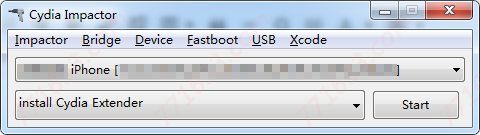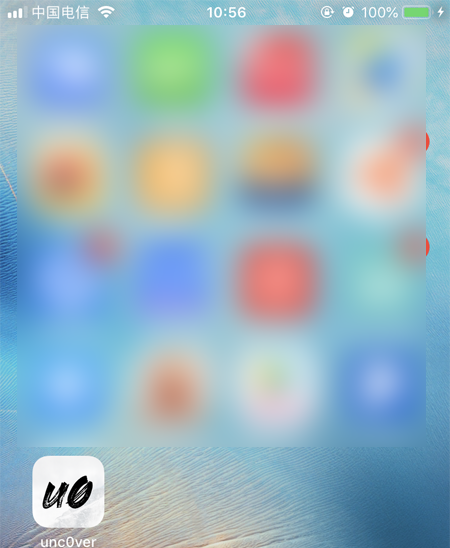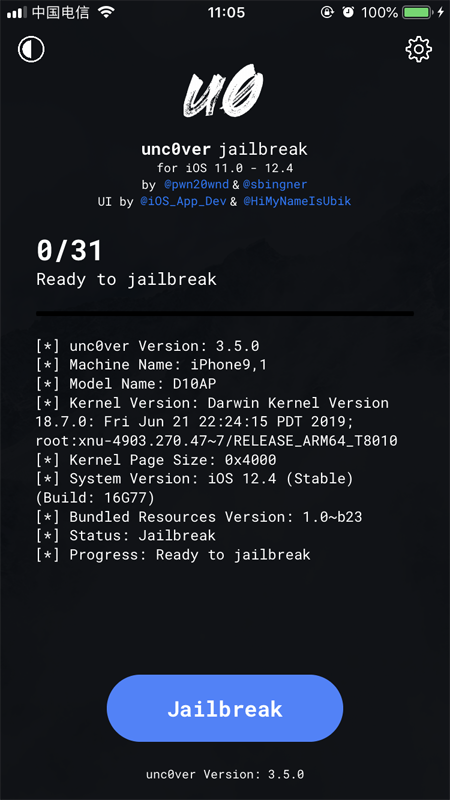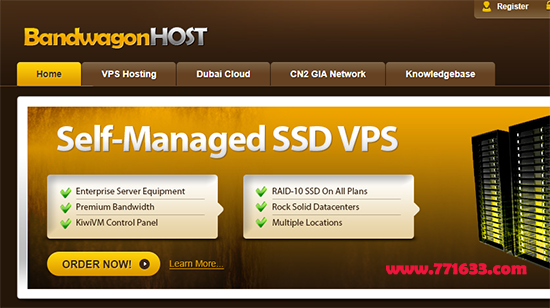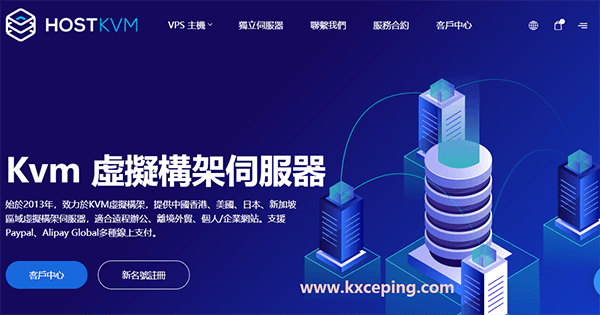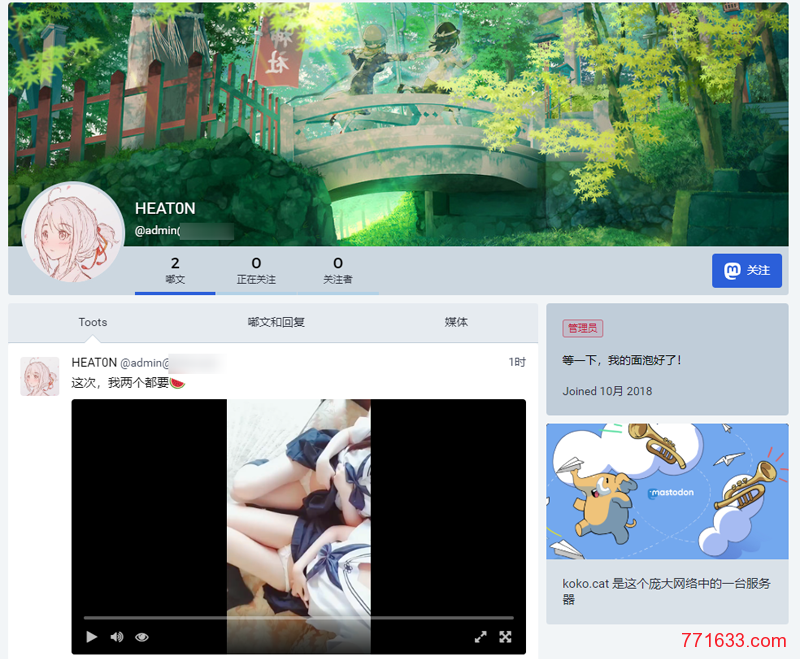今天在微博上看到IOS12.4已经可以越狱了,具说是本次更新还原了一个已经修复的漏洞,自从更换了IOS12开始,因为可以安装其他的输入法,一直也没有关注过苹果手机越狱,今天就拿自己的手机试一下,看看是否可以。
需要工具
1、Unc0ver v3.5.0
作者的github
下载地址:https://github.com/pwn20wndstuff/Undecimus/releases/tag/v3.5.0
目前unc0ver 越狱工具支持的设备列表:
iPhone5S/iPhone6/iPhone6Plus/iPhone6s/iPhone6sPlus/iPhoneSE/iPhone7Plus/iPhone8/iPhone8Plus/iPhone X
2、自签名工具 Cydia Impactor
官方下载地址:http://www.cydiaimpactor.com/
手机越狱过程
第一步肯定是备份,一定要把手机里的东西备份好,万一出了问题,可以随时还原,使用 itunes或是PP助手等软件,把手机里的信息全部备份一遍。
给你下载的的Undecimus-v3.5.0.ipa签名,这就会使用到Cydia Impactor,打开Cydia Impactor工具,看到以下界面,
把你下载的是Undecimus-v3.5.0.ipa文件拖到这个软件的界面上,会提示你输入Apple的用户和密码,要和你手机上使用的相同,然后过了一会,弹出一个错误,file:provision.cpp;line:173,这是开启了双重验证的原因。
两个解决方法:
1、关闭双重验证
方法:进入
https://appleid.apple.com/#!&page=signin,
登录自己的苹果ID,进入之后,关闭双重验证。2、创建app专用密码
方法:进入
https://appleid.apple.com/#!&page=signin,登录自己的苹果ID,在双重验证的旁边有生成APP专用密码,点击生成密码,创建,就会出现一个16位的密码,记住这个密码不要点完成按钮,重新完成安装步骤,在输入完密码之后,输入此app专用密码,即可解决问题。
然后重复自签名的步骤就会完成。然后再看你的手机上,就会出现unc0ver这个APP了。
点开的时候你会发现出现不受信任的开发者提示,打开 iPhone 设置 – 通用 – 设备管理,找到刚才安装的软件并点击“信任”后就可以使用了,点击打开会出现以下界面。
点击jailbreak开始,等一下会弹出一个Notice需要你点击OK,会重启一下手机,然后再打开unc0ver再点击jailbreak,等不到一分钟就可以完成,然后打开手机就看到了Cydia了。
Cydi网络错误解决:
但是这里出了一个问题,打开Cydia会出现网络错误,博主找了一下办法,需要下载爱思助手,然后连接你的手机,在爱思手机APP上下载乐网APP,打开乐网开始全局拦截后,再打开Cydia,然后就会看到熟悉的界面了,然后增加源,搜索联网修正安装,就可以解决。
Cydia闪退问题解决:
我安装完联网修正后,重启手机,发现Cydia打开就闪退,开了乐网也没有用,搜索了好多资料,都没有最新的解决办法,无奈只好再打开unc0ver进行重新越狱,完成后打开Cydia发现问题已经修复,哈哈!
附一些常用源:
1.Cydia贴吧源(推荐) apt.cydiaba.cn 2.HackCN源(推荐) crak.cn/repo 3.雷锋源(推荐) apt.abcydia.com 4.威锋源(推荐) apt.so 5.威锋精品技术源(推荐) repo.feng.com 6.威锋大水bi 源(推荐) apt.so/dashuibi 7.Xarold源(推荐) repo.xarold.com 8.Xsellize源(推荐) cydia.xsellize.com 9.HYI源(推荐) repo.hackyouriphone.org
转载请注明:国外VPS » #记录#iphone7更新IOS12.4后越狱过程

 国外VPS
国外VPS